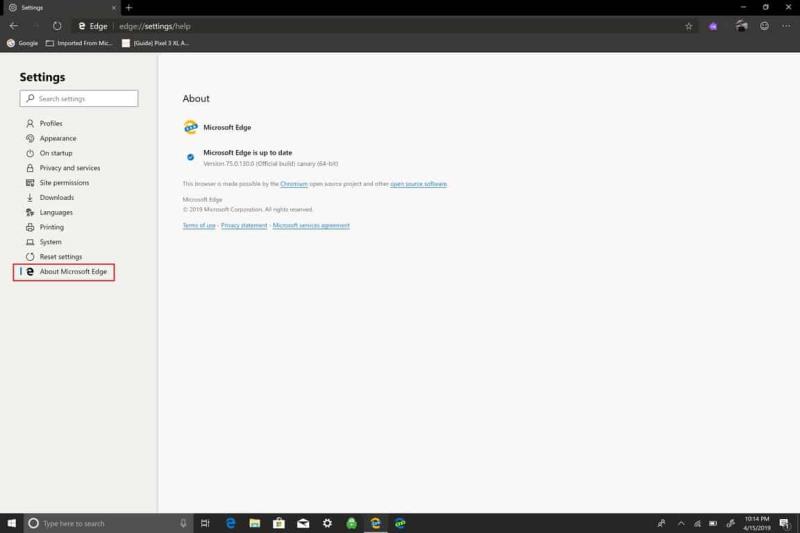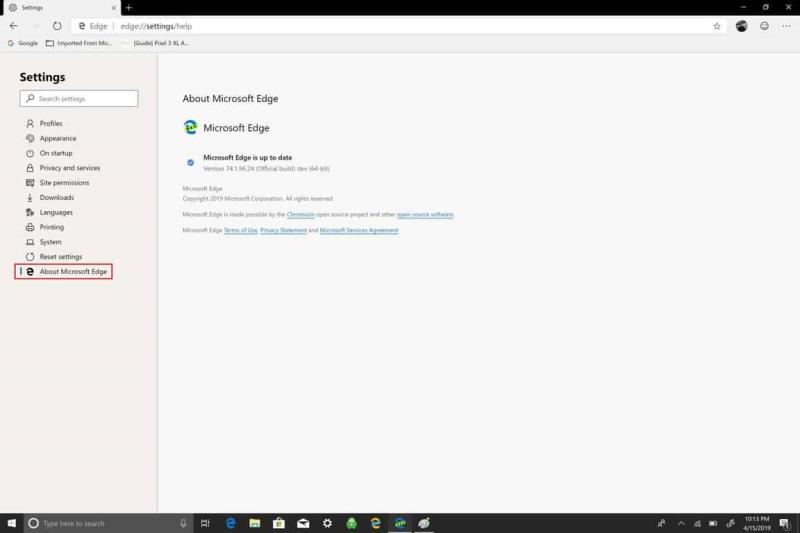Enten du har Edge Insider Canary eller Dev Channel, vil nettleseren din oppdateres automatisk. Men hvis du trenger å være sikker på at Edge Insider-bygget ditt har den nyeste utgivelsen, her er trinnene du må følge:
1. Gå til Edge Insider-nettleserinnstillingene
2. Fra Edge Insider-innstillingene velger du "Om Microsoft Edge".
3. Microsoft Edge Insider bygger oppdatering automatisk. Ingen oppdateringsinstruksjoner er nødvendig. Når en ny Edge Insider-bygg er tilgjengelig, vil nettleseren din laste ned og installere oppdateringen automatisk.
Med alle Edge Insider- nyhetene er det sannsynligvis best å ha den siste oppdateringen installert. Hvis du ønsker å oppdatere til den nyeste Edge Insider-bygget, enten det er Canary Channel eller Dev Channel, bør Edge Insider-nettleseren oppdateres automatisk, men hvis du kan sjekke for å se at Edge Insider-bygget har den siste utgivelsen. Her er trinnene du må følge:
1. Gå til nettleseren Edge Insider Innstillinger
2. Fra Innstillinger velger du Velg Om Microsoft Edge .
3. Hvis nettleseren din er oppdatert, vil du se følgende skjermbilde, som avhenger av Edge Insider Channel-bygget du har installert.
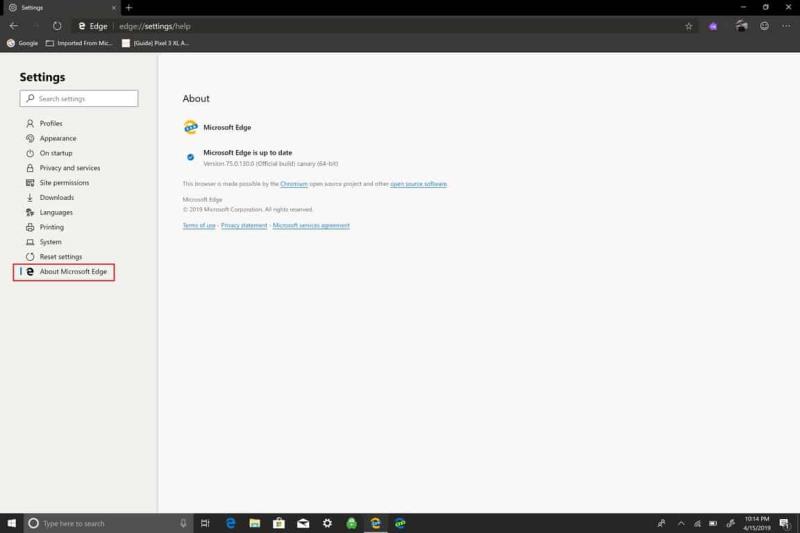
Canary Channel
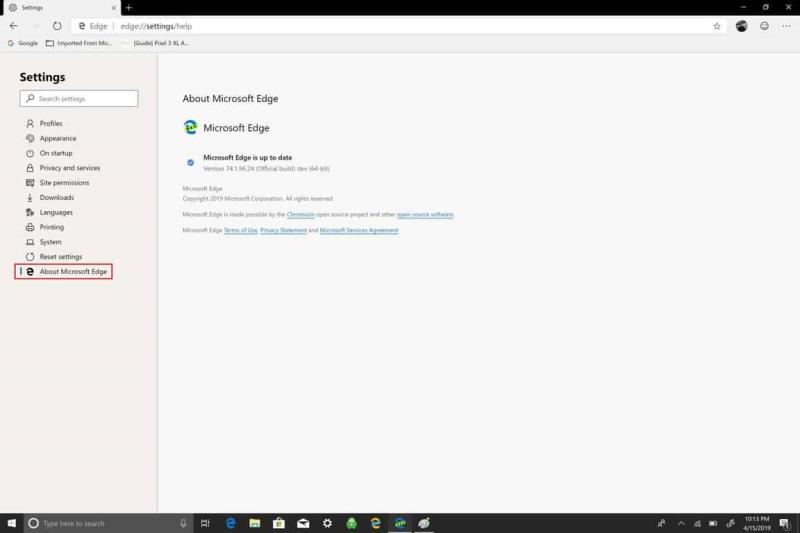
Utviklerkanal
Hvis du trenger å installere en ny Edge Insider-versjon, vil du ikke bli bedt om å oppdatere; Edge Insider-bygg installeres automatisk. Når den nye Edge Insider-versjonen er installert, vil nettleseren din starte seg selv på nytt.
Å levere oppdateringer automatisk er den beste måten for Microsoft å holde Edge Insider-byggene i gang problemfritt for brukerne. Selvfølgelig er Edge Insider-bygg ikke ment å gi en jevn brukeropplevelse. Det er bare hyggelig å vite at du ikke trenger å ta noen ekstra skritt for å sikre at du kjører den nyeste Edge Insider-bygget.